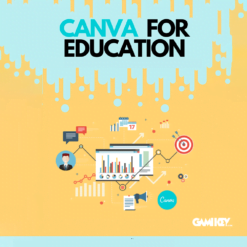Cách tạo CV trên Canva ấn tượng trong mắt nhà tuyển dụng
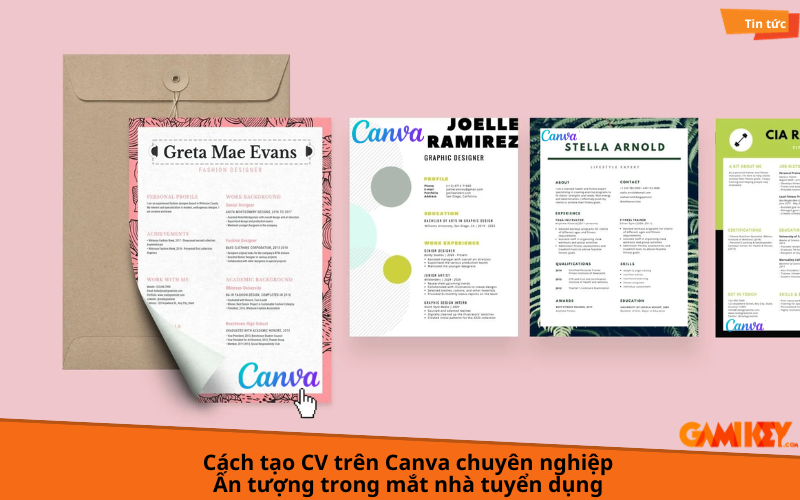
Canva là một ứng dụng thiết kế CV được nhiều người yêu thích và sử dụng rộng rãi. Mặc dù việc tạo CV trên Canva rất đơn giản, nhưng không phải ai cũng biết cách tạo ra một CV chuyên nghiệp và hiệu quả nhất. Để giúp bạn tạo ra một CV siêu đẹp và nhanh chóng trên Canva,Gamikey sẽ hướng dẫn bạn cách tạo cv trên canva qua một số bước quan trọng trong bài viết sau đây nhé!
Cách tạo CV bằng template có sẵn
Bước 1: Đầu tiên bạn cần nhập từ khóa “CV” vào ô tìm kiếm rồi sau đó hãy nhấn Enter để tìm mẫu
>>> Xem thêm: Mua Canva Pro giá rẻ tại Gamikey
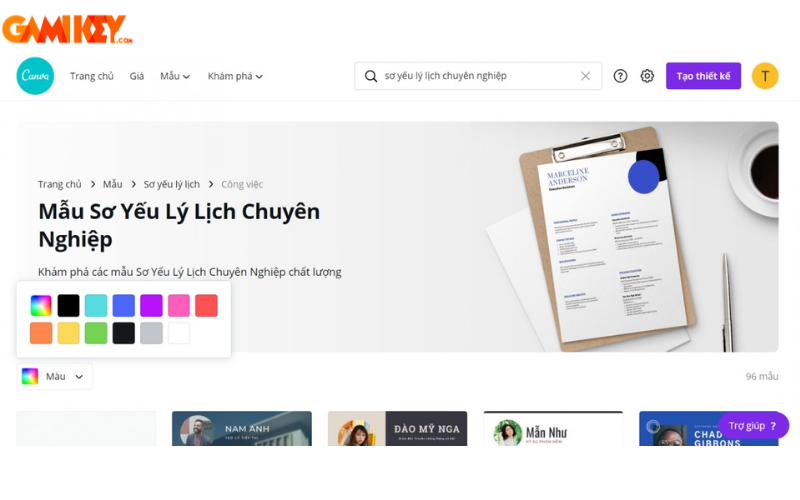
Bước 2: Bạn chọn mẫu CV nào phù hợp với mình
Bước 3: Sau đó thì trực tiếp chỉnh sửa CV có sẵn
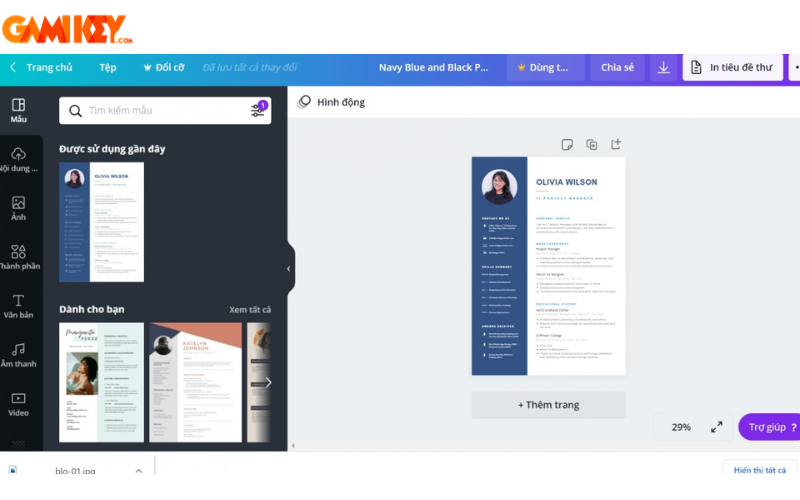
Bước 4: Tiếp theo thì bạn chọn biểu tượng “Download” ở bên góc phải rồi chọn File type là JPG rồi nhấn Download để tải CV về máy của bạn.
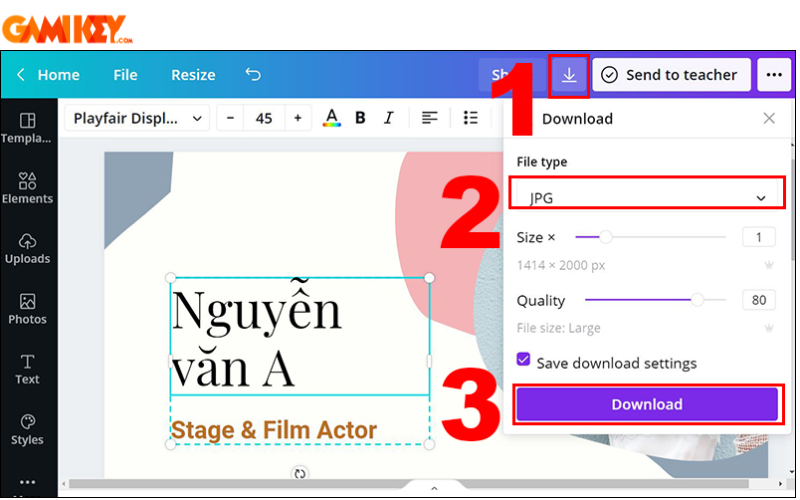
Bước 5: Sau đó bạn chọn nơi lưu rồi nhấn thay đổi tên CV, nhấn Save để lưu CV
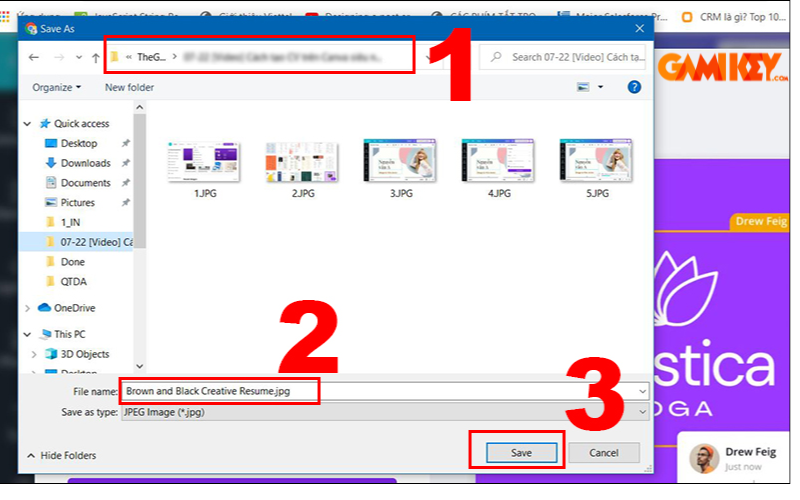
Cách tạo CV thủ công
Bước 1: Đầu tiên thì bạn nên chọn Create a design
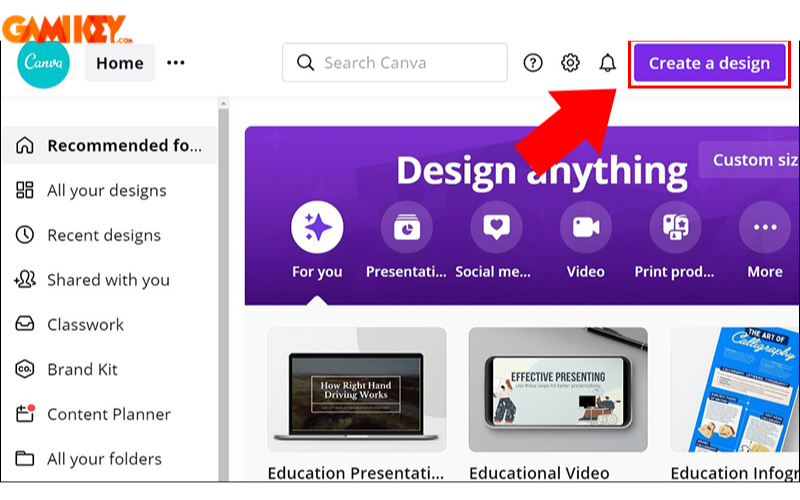
Bước 2: Sau đó thì bạn hãy nhập từ khóa “CV”: để hiển thị các kích thước chuẩn rồi bạn nhấn chọn Resume
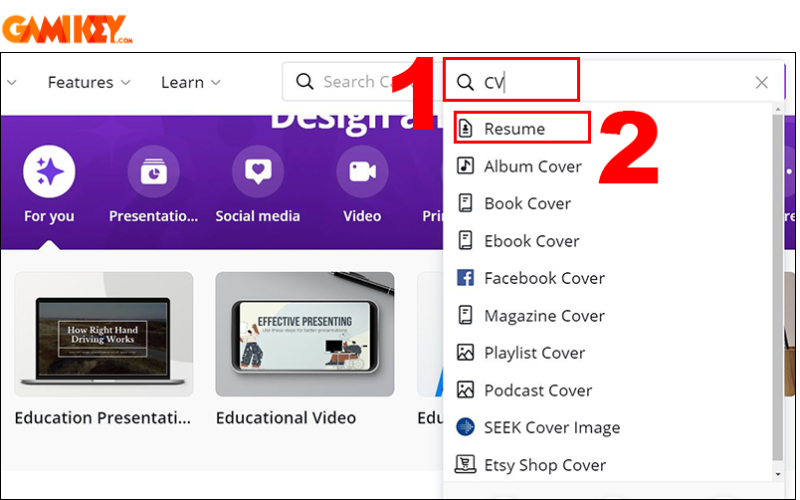
Bước 3: Bạn hãy chia bố cục cho CV
- CV được chia là 2 phần chính:
Khung bên trái với kích thước là 8*30 tính theo đơn vị Canva sẽ là phần điền thông tin ảnh chân dung, giới thiệu bản thân và sở thích
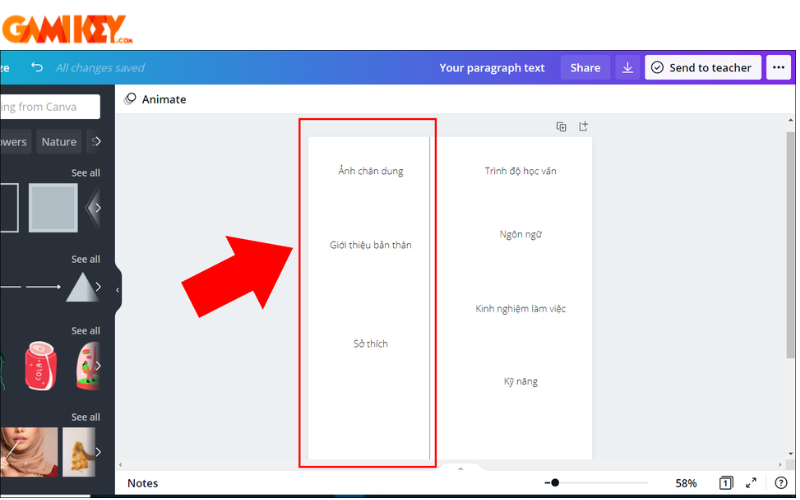
Phần còn lại sẽ chứa các thông tin như trình độ học vấn, ngôn ngữ, kinh nghiệm làm việc, kỹ năng.
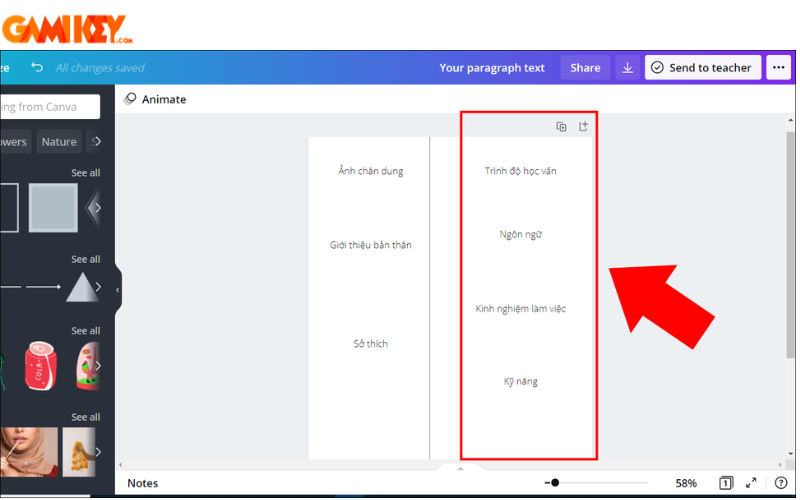
Bước 4: Trình bài những thông tin cần thiết vào trong CV
- Thêm cột tại bên trái chi tiết những thông tin cá nhân của bạn
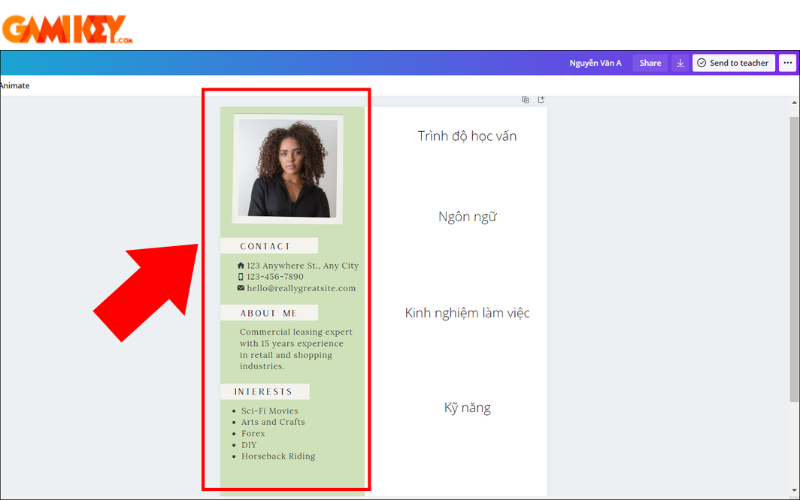
- Thêm thông tin tại cột bên phải bao gồm những bằng cấp, chứng chỉ, kinh nghiệm làm việc,..
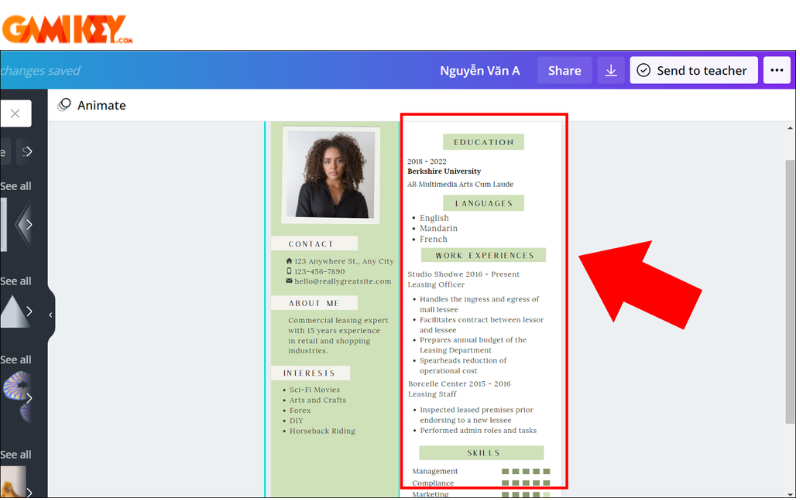
Bước 5: Sau khi đã hoàn thành xong thì bạn chọn biểu tượng “ Download rồi chọn tệp là JPG và nhấn” Download ‘
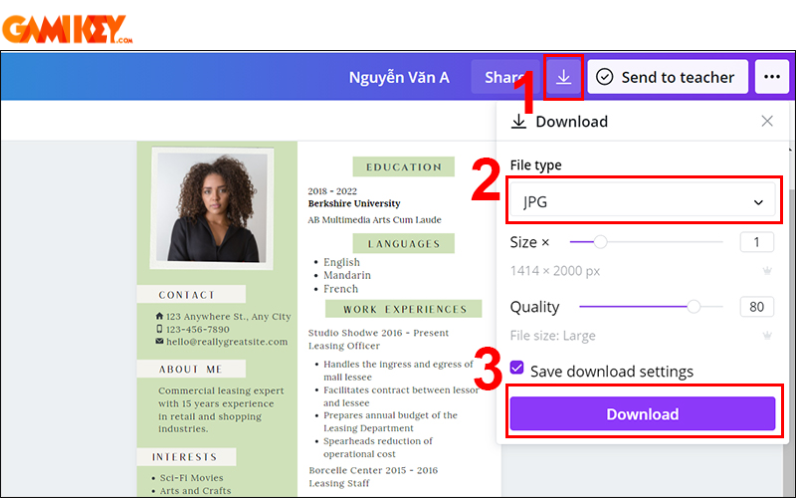
Bước 6: Sau khi đã hoàn thành thì bạn nhấn lưu rồi thay đổi tên CV và nhấn” Save” để lưu CV của mình.
Một số lưu ý khi tạo CV trên Canva
Dưới đây là một số lưu ý quan trọng khi thiết kế CV:
Độ dài của CV: CV của bạn không nên quá dài. Một bản CV tốt thường chỉ nằm trong khoảng từ 1 đến 2 trang A4.
Sử dụng font chữ: Tránh sử dụng quá nhiều loại font chữ trong một bản CV. Việc này có thể gây rối mắt cho người đọc và tạo cảm giác khó chịu.
Phân chia thông tin: Thông tin trong CV cần được phân chia rõ ràng. Nếu bạn sử dụng cùng một cỡ chữ, không cách dòng, không phân đoạn, CV của bạn có thể trở nên dài dòng và khó để nắm bắt được những thông tin chính và quan trọng. Điều này có thể làm mất điểm trong mắt nhà tuyển dụng.
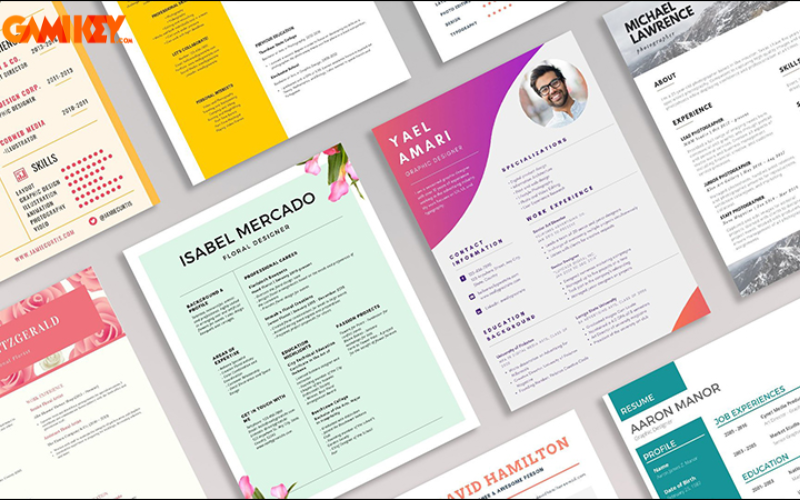
Một số câu hỏi liên quan khi tạo CV
Kích thước chuẩn của bản CV là bao nhiêu?
Kích thước chuẩn của CV là bằng một trang A4 cụ thể là kích thước 21×29,7 cm. Đây cũng được xem là một kích thước chuẩn và vừa đủ để các bạn cung cấp thông tin cần thiết đến nhà tuyển dụng.
Canva có hỗ trợ xuất file CV dạng PDF không?
Canva có hỗ trợ xuất file dạng PDF , sau khi bạn hoàn thành bản thiết kế thì bạn nhấn biểu tượng Download ở góc bên phải của màn hình và nhấn chọn ” File type” rồi chọn PDF và nhấn Download
Trên đây là toàn bộ những thông tin về cách tạo cv trên Canva tại mục “Hướng Dẫn”. Nếu bạn cũng có nhu cầu tạo CV thì Canva chắc chắn là công cụ tối ưu mà bạn nên sử dụng. Đừng quên liên hệ với Gamikey để được tư vấn và sớm sở hữu tài khoản Canva Pro nhé.
Xem thêm các bài viết về hướng dẫn sử dụng nền tảng Canva: